
Sisällysluettelo:
- Kirjoittaja John Day [email protected].
- Public 2024-01-30 08:59.
- Viimeksi muokattu 2025-01-23 14:41.

Jos, kuten minä, joudut tilanteeseen, jossa sinun täytyy koota uudelleen CP/M -bios (2.2) MBC2 -laitteellesi - näin teet sen.
Minun tapauksessani halusin poistaa "WARM BOOT" -viestin aina, kun ohjelma oli olemassa tai kun teit ctrl-c. Aion myös lisätä ylimääräisiä puheluita, jotta käyttäjän LED vilkkuu tietyissä tapahtumissa, esimerkiksi jos PRN -laitetta käytetään. Sovelluksen virheenkorjaus CP/M jne.
Tarvikkeet
Windows -kone kääntäjän suorittamiseen. Käytin Windows XP -virtuaalikoneen, joka toimii KVM: llä, koska se on hyvin pieni eikä koskaan mene Internetiin. Mutta se toimii Windows 10: n alla täysin ok.
TASM 3.2 z80 -kääntäjä, etsi tämä Googlesta, sinun pitäisi päätyä osoitteeseen
Kopio SD-zip-tiedostosta z80-mbc2-kotisivulta, kirjoitettaessa se oli
Vaihe 1: Laitteen valmistelu - Tarvittavan ohjelmiston lisääminen
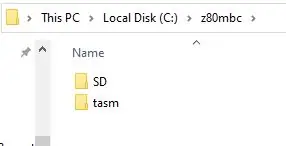
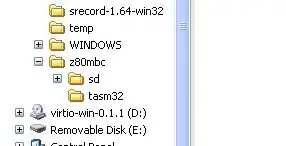
Kun olet saanut Windows -koneesi käyttöön, kopioi tai lataa tiedostot, jotka mainitaan yllä olevassa "tarvitset" -osiossa.
Luo koneellesi toimiva hakemisto, suosittelen (välttämään paljon kirjoitus- ja kirjoitusvirheitä) luomaan hakemiston asemaan C, esimerkiksi c: / z80mbc. Suosittelen, että vältät välilyöntejä nimissä ja pitkiä hakemistopolkuja. Pidä se yksinkertaisena.
Luo kansio tähän hakemistoon TASM -tiedostoja varten, c: / z80mbc / tasm
Luo kansio, johon SD -kortin kuva pääsee, c: / z80mbc / SD
Napsauta hiiren kakkospainikkeella kutakin tiedostoa ja poista sisältö yllä luomiin hakemistoihin. Muista purkaa tasm.zip tiedostoon c: / z80mbc / tasm ja SD -kortin zip -tiedosto tiedostoon c: / z80mbc / SD
Vaihe 2: Ympäristön määrittäminen
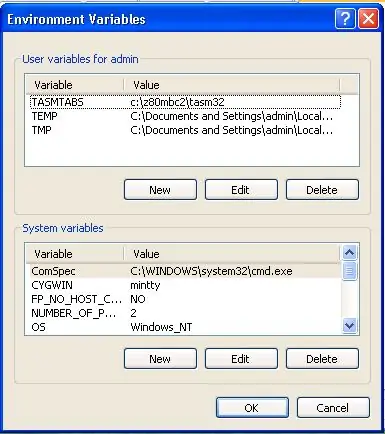
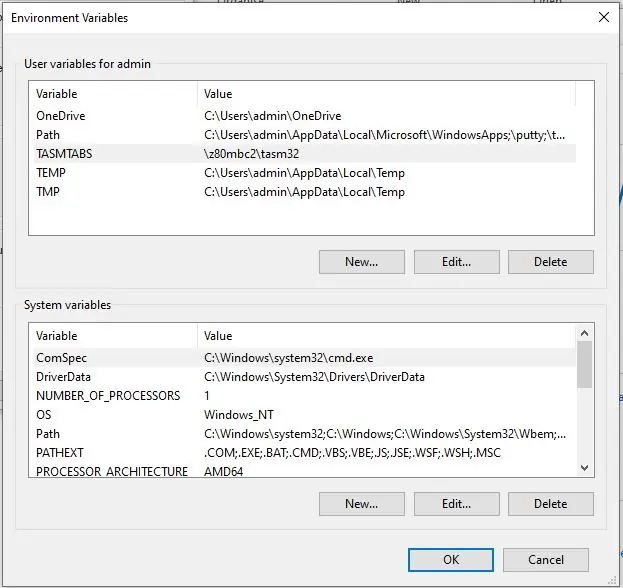
Tee Windows -versiosta riippuen jokin seuraavista
Windows 10
Avaa Ominaisuudet -valikko napsauttamalla hiiren kakkospainikkeella Explorer -ikkunan kohtaa "Tämä tietokone".
Napsauta "Järjestelmän lisäasetukset", tämä avaa ikkunan nimeltä "Järjestelmän ominaisuudet" (Voit päästä järjestelmän ominaisuuksiin myös muilla tavoilla, mutta en käytä ikkunoita kovin paljon, joten tämä on minun tapa!)
Napsauta "Ympäristömuuttujat"
Windows XP
Napsauta Käynnistä -painiketta, napsauta hiiren kakkospainikkeella”Oma tietokone” ja napsauta sitten ominaisuuksia, niin saat”Järjestelmän ominaisuudet” (Voit myös päästä järjestelmän ominaisuuksiin muilla tavoilla, mutta en käytä ikkunoita kovin paljon, joten tämä on minun tapa!)
Napsauta Lisäasetukset -välilehteä
Napsauta "Ympäristömuuttujat"
Kun näyttöön tulee Ympäristömuuttujat -ikkuna, sinun on tehtävä kaksi asiaa;
Lisää uusi muuttuja
Ikkunoiden yläosassa kohdassa "käyttäjämuuttujat…"
Napsauta Uusi
Nimi -tyypille TASMTABSissa
arvotyypille c: / z80mbc / tasm
Muokkaa PATH -muuttujaa
Ikkunan alaosassa kohdassa "Järjestelmämuuttujat"
valitse (korosta) Polku ja napsauta sitten Muokkaa
Lisää olemassa olevan sisällön loppuun; c: / z80mbc / tasm
(Älä unohda puolipistettä alussa!)
Sinun on nyt käynnistettävä tietokone uudelleen, jotta nämä lisäykset tulevat voimaan.
Vaihe 3: TASM: n testaaminen
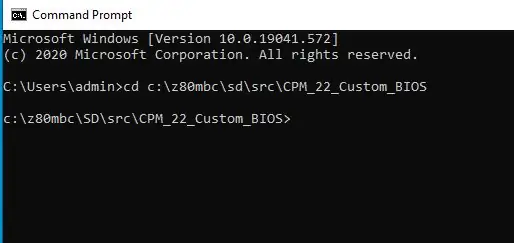
Kun olet käynnistänyt Windows -koneesi uudelleen.
Avaa CMD -kehote;
Windows 10
Napsauta Windows -kuvaketta, kirjoita cmd. Kun se näkyy sovelluksena hakukentän yläosassa, kaksoisnapsauta sitä tai napsauta Avaa.
Windows XP
Napsauta Windowsin KÄYNNISTYS -kuvaketta ja valitse Suorita. Kirjoita näkyviin tulevaan ruutuun cmd ja napsauta OK.
Vaihda hakemisto lähdekoodiluetteloon
Tyyppi: cd / z80mbc / sd / src / CPM_22_Custom_BIOS
Jos teet tämän kansion hakemiston, sinun pitäisi saada:
C: / z80mbc / sd / src / CPM_22_Custom_BIOS> ohj
Aseman C äänenvoimakkuudessa ei ole merkintää. Aseman sarjanumero on D426-9C7C C: / z80mbc / sd / src / CPM_22_Custom_BIOS -hakemisto 19.10.2020 11:38. 2020-10-19 11:38.. 2020-10-17 13:30 5, 597 a.bin 2020-10-17 13:30 44, 492 BIOS CPM22 - S030818 -R040219.asm 17.10.2020 13: 30 47, 076 BIOS CPM22 - S030818 -R140319.asm 17.10.2020 13:30 44, 649 BIOS CPM22 - S030818.asm 2020-10-17 13:30 115, 962 cpm22_Z80MBC2.asm 5 Tiedosto (t) 257, 776 tavua 2 Dir (s) 5, 575, 921, 664 tavua vapaa
Olet nyt valmis testaamaan, voitko koota cpm22.bin -tiedoston, ilmeisesti et ole vielä muuttanut mitään koodia. Mutta se on sinun tehtäväsi.
Vinkki: tiedoston cpm22_Z80MBC2.asm pitäisi alkaa etsiä, se sisältää yhden tai useamman muun tiedoston, yleensä BIOS CPM22 - S030818 -R140319.asm. Käytä mitä tahansa haluamaasi tekstieditoria, jopa write.exe tai notepad.exe ovat kunnossa
Kirjoita BIOS kääntämällä seuraavaa:
tasm -b -g3-80 cpm22_Z80MBC2.asm cpm22.bin
Jos kaikki on hyvin, sen pitäisi sanoa:
TASM Z80 kokoonpanija. Versio 3.2 Syyskuu 2001. Copyright (C) 2001 Squak Valley Software tasm: pass 1 complete. tasm: pass 2 valmis. tasm: Virheiden määrä = 0
Jos se epäonnistuu, palaa ja tarkista ympäristöpolku ja TASMTAB -asetukset.
Jos päätät tehdä muutoksia myös BIOSiin, muista tarkistaa cpm22_z80MBC2.asm -tiedosto. Yläreunassa on joitain tekemäsi binaarin määränpäähän liittyviä rivejä, oletusarvoisesti ne näyttävät tältä:
;-----------------------------------------------------------------------
; Z80-MBC2; ---------------------------------------------- ------------------------- iLoadMode.equ 0; Aseta 1 iLoad -tilaan (testausta varten); aseta 0 radan 0 kuvan luomiselle; aseta 2 cpm22.bin-binaaritiedostojen luontiin; --------------------------------------- --------------------------------; Sinun on vaihdettava iLoadMode arvoon 2 käytettäväksi cpm22.bin kanssa, jos et tee sitä, se ei käynnisty ollenkaan.
Vaihe 4: Cpm22.bin -tiedoston korvaaminen
Tässä vaiheessa sinulla on toimiva Tasm -asetus ja lähdetiedostot CP/M 2.2 Bios -laitteellesi.
Voit nyt muokata lähdetiedostoja tarpeidesi mukaan
Viimeinen vaihe on saada z80-mbc2 käynnistämään ohjelmiston uusi versio. Jos luet lähdekoodin kommentit, tiedät, että koodin testaamiseen on useita vaihtoehtoja, esimerkiksi voit luoda heksatiedoston ja ladata ja käyttää sitä mbc2 -valikon iload -vaihtoehdolla. Tämä menetelmä sopii kuitenkin luultavasti parhaiten mbc2: n uusien kehitysten testaamiseen. Ehkä esimerkiksi Mp/m -versio.
Testataksemme uutta cpm22.bin -tiedostoa pidän sen yksinkertaisena. Kopioi se SD -kortillasi olevan nykyisen tilalle ja yritä käynnistää se! Ennen kuin vaihdat alkuperäisen - TEE KOPIO. Se säästää aikaa, kun alkuperäinen on käsillä.
Siinä kaikki, hyvää uutta BIOSia!
Suositeltava:
Z80-MBC2 Atmega32a: n ohjelmointi: 6 vaihetta

Z80-MBC2 Atmega32a: n ohjelmointi: Ennen kuin voit käyttää z80-MBC2: ta, sinun on ohjelmoitava Atmeg32. Nämä ohjeet osoittavat, kuinka halpaa arduino miniä käytetään ohjelmoijana koodin lataamiseen
Asenna hehkulamppu uudelleen LEDiin: 7 vaihetta

Vaihda hehkulamppu LED -valoon: olin asentanut taloni kuistille 500 W hehkulamppuvalon niin monta vuotta. Mutta ajattelin, että 500 W kannattaa yrittää muuttaa se moderniksi ja energiakonservatiiviseksi. Etsiessäni Internetiä jotain, jota kutsutaan l
Z80-mbc2 Z80-koodisalama Käyttäjän LED: 3 vaihetta

Z80-mbc2 Z80 Code Flash User LED: Tämä on esimerkki käyttäjän LED-ohjelmasta, joka on kirjoitettu Z80-kokoonpanossa z80-mbc2-tietokoneelle
ESP32/VGA32-liitännän käyttö Z80-MBC2: 7 vaihetta

ESP32/VGA32-terminaalin käyttäminen Z80-MBC2: lle: ANSI-pääteohjelmiston rakentaminen ja asentaminen ESP32/VGA32-kortille ja sen liittäminen Z80-MBC2-korttiin
Helppo rakentaa oikea kotitietokone: Z80-MBC2!: 9 vaihetta (kuvilla)

Helppo rakentaa todellinen kotitietokone: Z80-MBC2 !: Jos olet utelias tietokoneen toiminnasta ja vuorovaikutuksesta "ulkoisten asioiden" kanssa, nykyään on paljon pelilautoja, kuten Arduino tai Vadelma ja monet muut. Mutta näillä levyillä on sama "raja" … he hei
